AWS亚马逊云代理商:FTP服务器的搭建与配置
随着云计算的普及和发展,企业对云服务的需求越来越大。Amazon Web Services (AWS) 作为全球领先的云计算平台,提供了包括计算、存储、网络等多种服务,可以帮助企业在全球范围内快速、可靠地部署和管理其业务。FTP服务器作为一种常见的文件传输协议,在数据存储和共享方面发挥了重要作用。本文将介绍如何在AWS上搭建和配置FTP服务器,并探讨AWS平台的优势。
一、AWS平台的优势
AWS(Amazon Web Services)是全球领先的云计算服务平台,提供各种基础设施、平台服务和软件服务。使用AWS搭建FTP服务器,具有以下几个显著优势:
- 可靠性高:AWS拥有强大的基础设施和全球范围的数据中心,通过冗余和自动故障转移机制,可以保证FTP服务器的高可用性和数据的安全。
- 弹性伸缩:AWS支持根据业务需求动态调整资源,比如可以根据文件传输流量的变化,自动扩展计算资源和存储容量。
- 全球覆盖:AWS提供多个区域和可用区,可以将FTP服务器部署在离目标用户更近的地理位置,减少延迟,提高文件传输速度。
- 安全性强:AWS为FTP服务器提供多种安全措施,如身份验证、加密、访问控制等,有效保障数据传输过程中的安全。
- 成本优化:AWS采用按需计费模式,企业可以根据实际使用量付费,避免了过度投资和资源浪费。同时,AWS还提供了免费的使用层,适合小规模部署。
二、在AWS上搭建FTP服务器的步骤
在AWS上搭建FTP服务器,主要包括以下几个步骤:创建EC2实例、配置安全组、防火墙设置、安装FTP服务器软件以及配置FTP服务。
1. 创建EC2实例
首先,登录到AWS管理控制台,选择EC2服务,点击“启动实例”。在选择实例类型时,根据需求选择合适的类型。对于一般的小规模FTP服务器,t2.micro实例就足够使用。选择完实例类型后,进入配置步骤。
在配置实例时,选择操作系统。对于FTP服务器,常用的操作系统有Ubuntu、Amazon Linux、CentOS等。选择好操作系统后,继续配置网络和存储。对于FTP服务,通常建议选择一个弹性IP地址,以确保即使实例重启,FTP服务器的访问地址不发生变化。
2. 配置安全组
在创建EC2实例时,需要为实例配置一个安全组。安全组相当于AWS中的防火墙,可以限制哪些IP地址可以访问实例,哪些端口可以开放。在FTP服务器配置中,需要开放以下端口:
- 21号端口:用于FTP控制连接。
- 20号端口:用于FTP数据传输连接。
- 1024-65535端口范围:用于被动模式下的数据连接。
确保将这些端口加入到安全组规则中,允许来自指定IP地址或IP段的流量访问。
3. 安装FTP服务器软件
创建并配置好EC2实例后,登录到实例的终端。对于Ubuntu或Debian系统,通常可以使用以下命令安装FTP服务器:
sudo apt update sudo apt install vsftpd
对于CentOS系统,则可以使用以下命令:
sudo yum install vsftpd
安装完成后,启动FTP服务并设置开机启动:
sudo systemctl start vsftpd sudo systemctl enable vsftpd
4. 配置FTP服务器
安装完成FTP服务器后,需要进行相应的配置。编辑vsftpd配置文件:

sudo nano /etc/vsftpd.conf
在配置文件中,可以根据需求做以下修改:
- 启用匿名访问:如果希望支持匿名访问,可以将匿名访问相关配置设置为YES。
- 启用本地用户访问:将“local_enable”设置为YES,以允许本地系统用户通过FTP连接。
- 启用写入权限:为了允许用户上传文件,需要将“write_enable”设置为YES。
- 启用被动模式:为了避免防火墙阻挡FTP数据流,可以配置被动模式。将“pasv_enable”设置为YES,并配置“pasv_min_port”和“pasv_max_port”来定义被动模式数据传输的端口范围。
修改完成后,保存并退出配置文件。然后重启FTP服务,使配置生效:
sudo systemctl restart vsftpd
三、总结
通过上述步骤,我们可以在AWS平台上成功搭建并配置一个FTP服务器。AWS作为全球领先的云计算平台,凭借其高可靠性、弹性伸缩、安全性和全球覆盖等优势,提供了理想的基础设施支持,可以帮助企业高效、灵活地管理文件传输任务。无论是小型企业还是大型组织,都可以通过AWS构建一个高效、安全的FTP服务器环境。
通过在AWS上搭建FTP服务器,企业可以降低硬件投资、提升业务的灵活性,并享受AWS强大的技术支持。未来,随着云计算技术的不断发展,FTP服务器在AWS上的应用将更加广泛和深入。

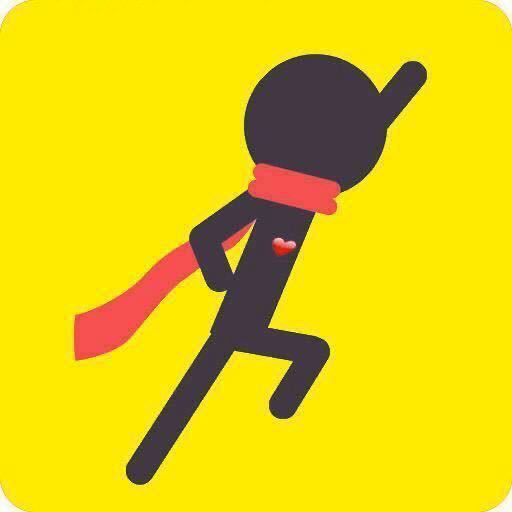


评论列表 (0条):
加载更多评论 Loading...